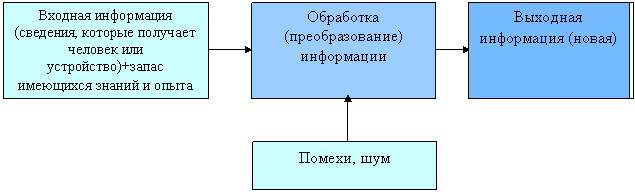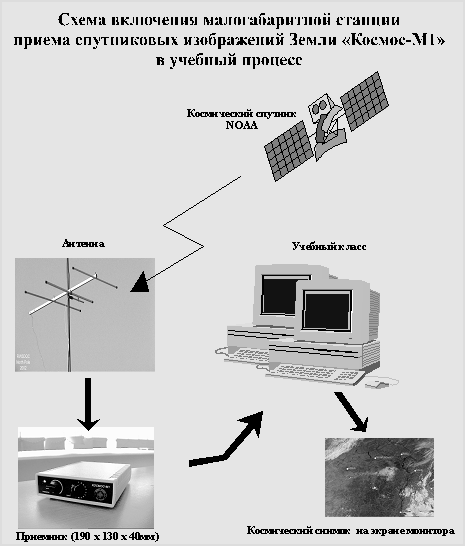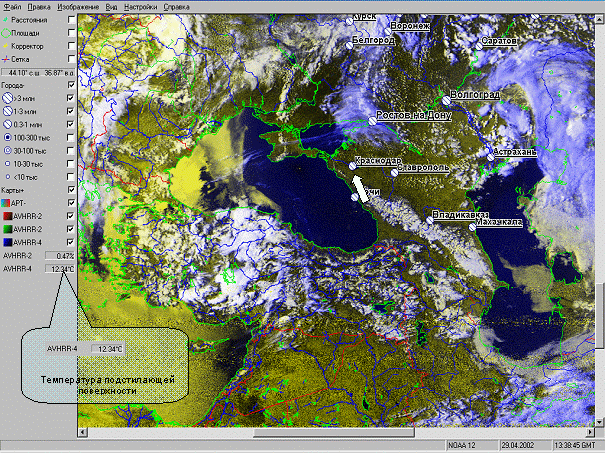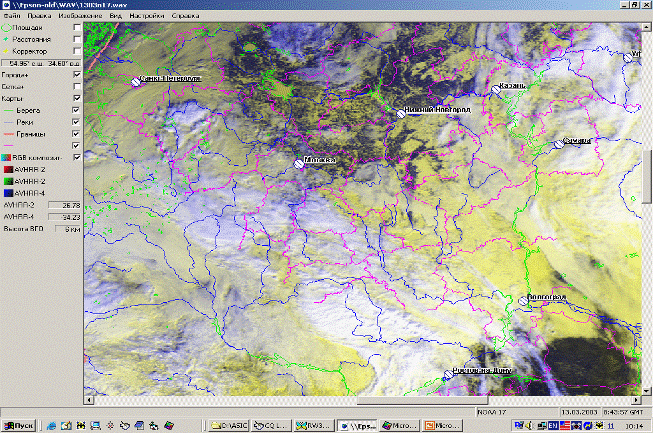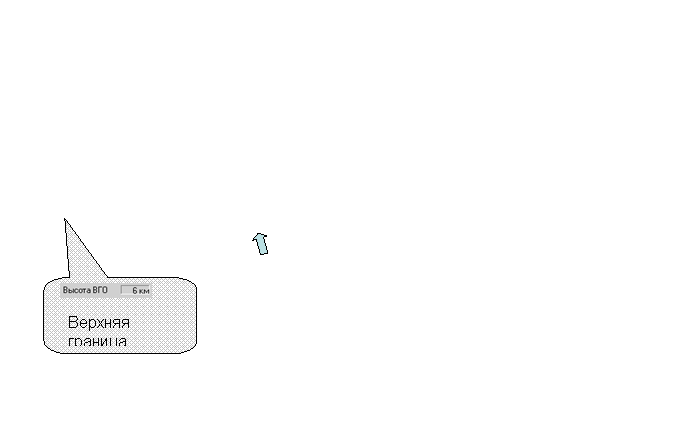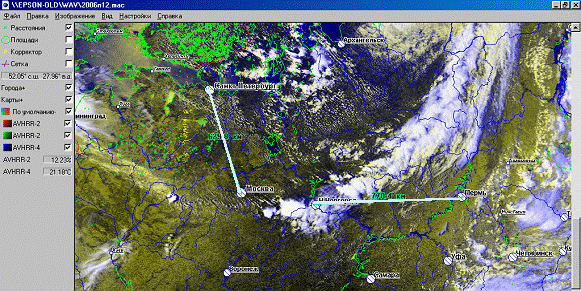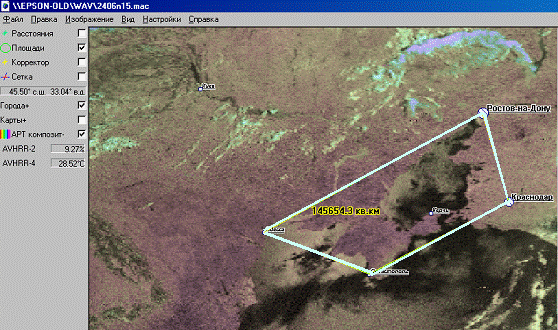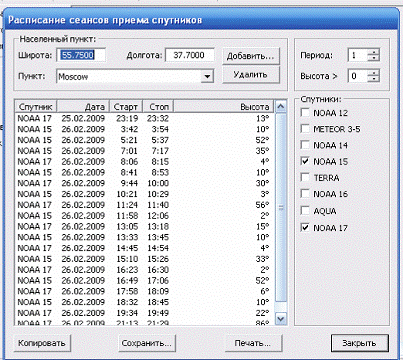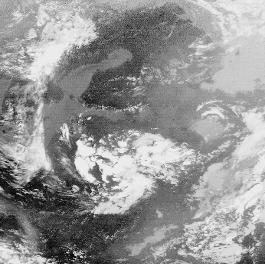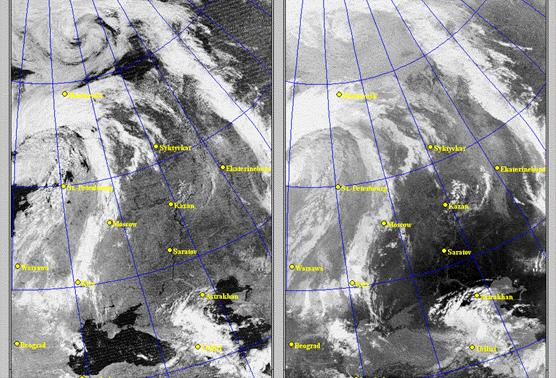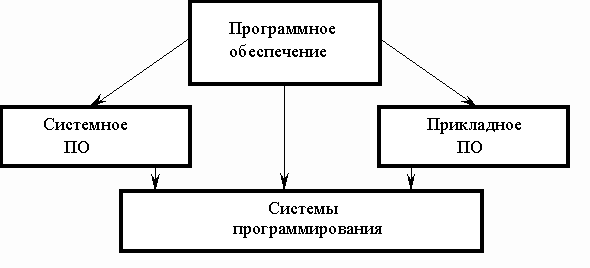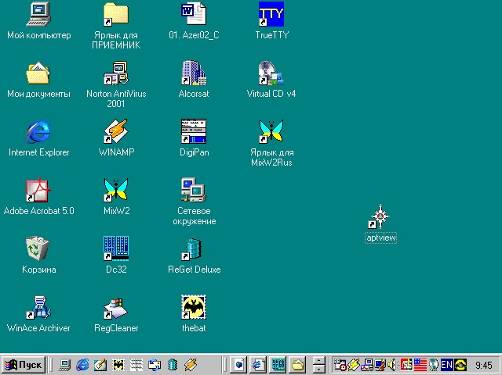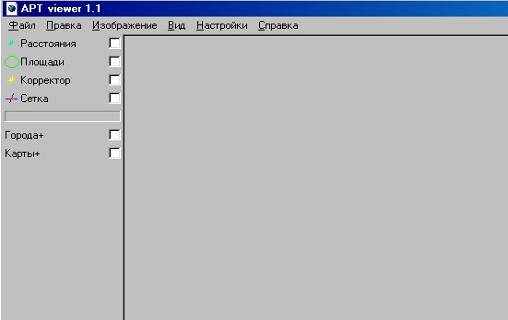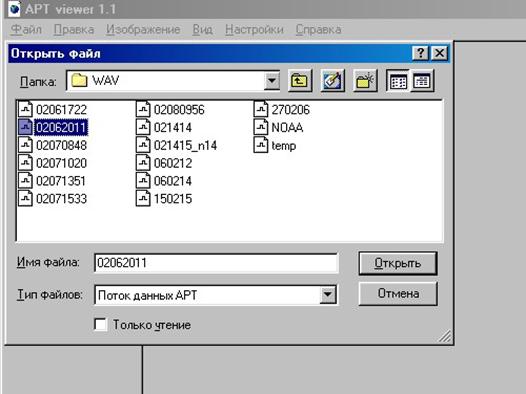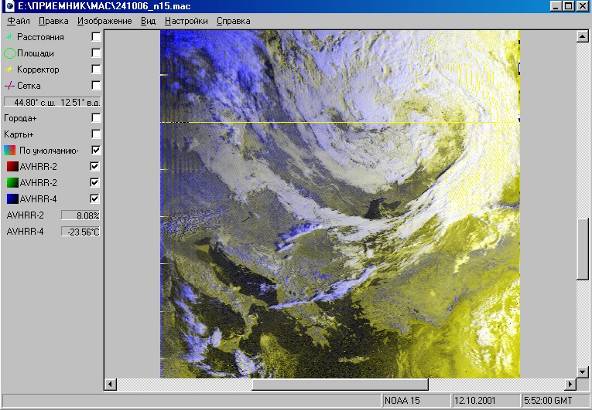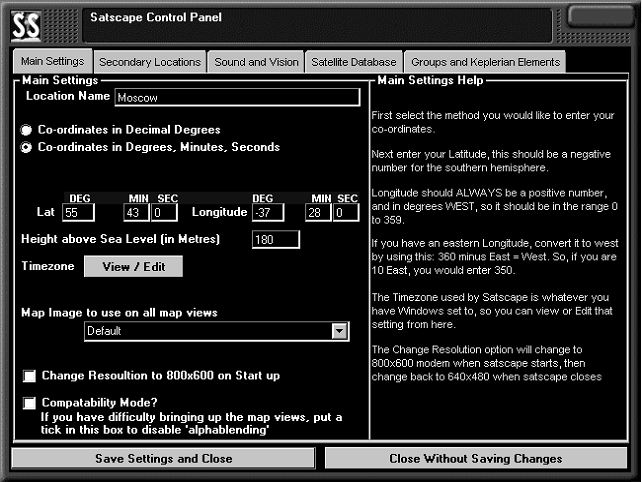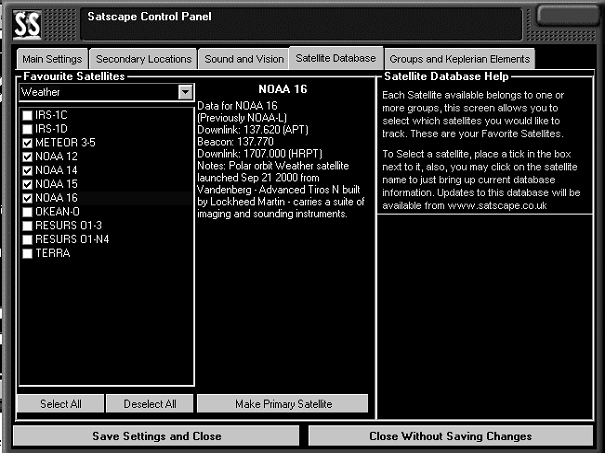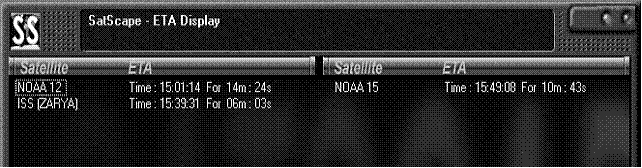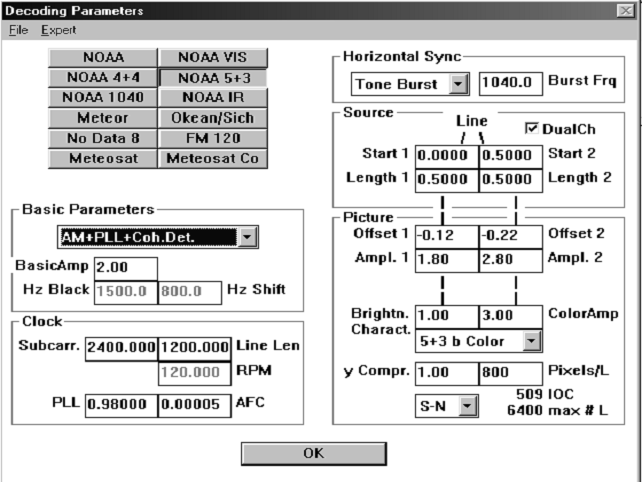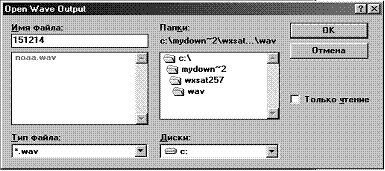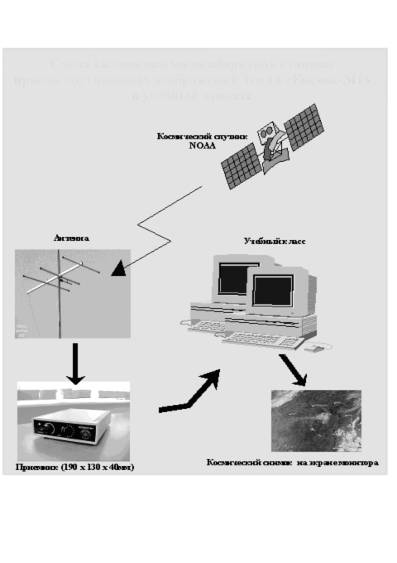Оглавление
Пояснительная записка…………………………………………………….3
Методические
рекомендации по проведению уроков:
Человек
и информация. Информационные ресурсы общества……………4
Информационные
процессы………………………………………………….8
Форматы
графических файлов. Преобразование и изменение
графических
файлов…………………………………………………………13
Получение
и обработка информации. Виды информации………………..24
Построение
графиков (на основе полученных данных с помощью программного комплекса
«Космос-М2)……………………………………29
Программное
обеспечение, его структура. Установка и настройка
программы
(теория)………………………………………………………....33
Программное
обеспечение, настройка программы (практика)…………...40
Информационно
- коммуникационные технологии. Передача
и
получение информации……………………………………………………45
Используемые
литературные источники……………………………….49
Приложение ………………………………………………………………...50
Пояснительная записка
Представленные
методические рекомендации по применению космических технологий – использование
малогабаритного аппаратно-программного комплекса приема спутниковых изображений
Земли «Космос-М2» рекомендуются в качестве пособия для учителей, ведущих курс
«Информатика и ИКТ». Тематика уроков соответствует примерной программе базового
курса «Информатика и ИКТ», рекомендованной Министерством образования РФ.
Всего
в работе представлено 8 тем (12 уроков) базового курса основной и старшей
школы.
Целью
данной разработки является внедрение малогабаритного аппаратно-программного
комплекса приема спутниковых изображений Земли “Космос-М2» в образовательный
процесс школы, который расширяет как уровень теоретических, так и уровень
практических знаний, умений и навыков учащихся.
Кроме
этого, данная методика обеспечивает формирование необходимых навыков
использования его для научно-исследовательской деятельности учащихся,
стимулирует познавательный процесс, прогнозирование и оценку возможных
результатов.
Предусматривается
интегрированное ведение урока информатики с уроком географии.
Применение
данных рекомендаций обеспечивает получение первичных навыков работы оператора
по обработке информации, полученной с космических спутников.
Тема урока:
«Человек и информация.
Информационные ресурсы общества» (1 час)
Цели урока:
Обучающая:
Сформировать у учащихся понятия «информация», «информационная культура»,
«информационные ресурсы».
Развивающая:
Стимулирование познавательного процесса учащихся. Сформировать представление
работы с программным комплексом «Космос-М2» и применение его в
жизнедеятельности человека.
Воспитательная:
Воспитание внимательности, умение воспринимать и анализировать информацию.
Тип урока: Объяснение нового материала.
План урока:
1.
Организационный момент
2.
Объяснение нового материала
3.
Первичное закрепление материала
4.
Домашнее задание
Ход урока.
Организационный момент
Подготовка к уроку. Приветствие. Проверка
присутствующих учащихся на уроке.
Объяснение нового материала
На протяжении всей своей истории человечество
овладевало сначала веществом, затем энергией и, наконец, информацией. При этом
на заре цивилизации человеку хватало элементарных знаний и первобытных навыков,
но постепенно объем информации увеличивался, и люди почувствовали недостаток
индивидуальных знаний. Потребовалось научиться обобщать знания и опыт, которые
способствовали правильной обработке информации и принятию необходимых решений.
Человек стал придумывать различные устройства. Появляются различные средства и
методы обработки информации.
Для полноценной работы с информацией необходима не
только общая культура но и еще одна категория – информационная.
Культура человека определяется:
- знаниями, умениями, профессиональными навыками;
- уровнем интеллектуального, эстетического и
нравственного развития;
- способами и формами взаимного общения людей.
Личная культура человека определяется:
- уровнем его умственного развития;
- характером его профессиональной и творческой
деятельности.
Информация (от латинского information –
«сведения, разъяснения, изложение») – это знания человека, которые он получает
из окружающего мира и реализует с помощью определенных действий и операций.
Проще говоря, это создание, передача, обработка и хранение данных. А такие
процессы, которые их преобразуют называются информационными (сущность
информационных процессов мы рассмотрим с вами на следующем уроке).
Информационная культура – это умение целенаправленно
работать с информацией и использовать для ее получения, обработки и передачи
компьютерную информационную технологию, современные технические средства и
методы.
В связи с этим информационная культура человека должна
проявляться в следующем:
1.
- в навыках использования
различными техническими устройствами – от телефона до персонального компьютера
и компьютерных сетей;
2.
- в способности владеть
информационными технологиями;
3.
- в умении извлекать информацию;
4.
- в умении представить информацию
в понятном виде и правильно ее использовать с максимальным эффектом;
5.
- в знании различных методов
обработки информации;
6.
- в умении работать с разными
видами информации.
Пример:
Разобрать данные составляющие информационной культуры человека на примере
работы с программным комплексом «Космос-М2», при объяснении продемонстрировать
работу с программным комплексом либо использовать презентацию №1 «Программный
комплекс «Космос-М2»» (см. Приложение 1).
1.
Современное время требует от нас
расширение наших познаний и умений получать и обрабатывать информацию
разнообразными способами. В данное время не составляет сложности получать
информацию об окружающем мире из космоса и обрабатывать данную информацию на
современном оборудовании. На некоторых наших уроках мы познакомимся с
программным комплексом «Космос-М2» (показать приемник).
2.
Разработанный уникальный
малогабаритный аппаратно-программный комплекс приема спутниковых изображений
Земли “Космос-М2” позволяет принимать в реальном масштабе времени уникальную
космическую информацию о состоянии атмосферы и территории на больших площадях.
Методика дает первичные навыки в освоении профессии оператора тематической обработки
космической информации.
3.
Информацию, а в данном случае
космический снимок Земли, мы научимся получать с помощью «Космос-М2» и
персонального компьютера. Данные полученные снимки будем обрабатывать с помощью
прикладной программы APTViewer.
4, 5, 6. Приложение APTViewer
предназначено для просмотра, общей предварительной оценки и фрагментации изображений,
передаваемых с метеорологических искусственных спутников Земли.
Приложение выполнено в среде MS
Windows и позволяет проводить следующие основные операции с изображениями:
Ø
просмотр изображений на дисплее
ПЭВМ в цветной палитре с выбором размера и масштаба изображения;
Ø
географическая привязка с
наложением на изображение координатной сетки, географической карты;
Ø
выбор произвольного фрагмента
изображения для сохранения в виде отдельного файла;
Ø
вывод на печать изображения с
наложением географической привязки.
Любое государство, общество, форма и частное лицо
имеют определенные ресурсы, необходимые для его жизнедеятельности.
Ресурс – это запас или источник некоторых знаний.
Информационные ресурсы - отдельные документы и
отдельные массивы документов в информационных системах. К информационным
ресурсам уместно относить все научно-технические знания, произведения
литературы и искусства, множество иной информации общественно-государственной
значимости.
Информационные ресурсы являются «неисчерпаемыми». Как
вы думаете почему?
Итак, рассмотрим классификацию национальных ресурсов.
1.
Библиотечные ресурсы.
2.
Архивный фонд.
3.
Государственная система
научно-технической информации.
4.
Информационные ресурсы
Государственной системы статистики.
5.
Государственная система правовой
информации.
6.
Информационные ресурсы органов
государственной власти и местного самоуправления.
7.
Информационные ресурсы отраслей
материального производства.
8.
Информация о природных ресурсах,
явлениях, процессах.
9.
Информационные ресурсы социальной
сферы.
10. Этические и правовые аспекты информационной
деятельности человека и т.д.
Первичное закрепление материала
Ответьте на вопросы:
Вопрос 1:
Как вы себе представляете информационное общество?
Вопрос 2:
Как какой вид знаний в области информационных ресурсов можно рассматривать
снимки Земли, полученные со спутника?
Вопрос 3: К
какой классификации национальных ресурсов относится полученная информация с
программного комплекса «Космос-М2»? (ответ - Информация о природных ресурсах,
явлениях, процессах).
Итоги урока
Оценить работу класса и назвать учащихся, отличившиеся
на уроке, оценить их.
Домашнее задание
Знать основные определения, рассмотренные на уроке.
Ответить на вопрос и выполнить задание, напечатать документ в размере 0,5-1 страницы,
размер шрифта – 12-14 кегль, 1-1,5 междустрочный размер.
Вопрос: Как Вы оцениваете уровень своей
информационной культуры?
Задание:
Напечатайте сообщение о применении компьютера в любой профессии, связанной с
космическими технологиями.
Тема урока:
«Информационные процессы» (1 час)
Цели урока:
Обучающая:
Сформировать понятия «информационные процессы», рассмотреть процессы получения
и обработки информации.
Развивающая:
Стимулирование познавательного процесса учащихся. Сформировать понятие
информационных процессов на основе получения и обработки информации с помощью
программного комплекса «Космос-М2».
Воспитательная:
Воспитание внимательности, рассудительности, умение работать самостоятельно,
формирование творческого мышления.
Тип урока: Объяснение нового материала.
План урока:
1.
Организационный момент;
2.
Объяснение нового материала;
3.
Первичное закрепление материала;
4.
Домашнее задание.
Ход урока.
Организационный момент
Подготовка к уроку. Приветствие. Проверка
присутствующих учащихся на уроке.
Проверка домашнего задания.
Объяснение нового
материала
Давайте вспомним с Вами, что
такое информация?
Информация (от латинского information – «сведения, разъяснения, изложение») – это знания человека, которые
он получает из окружающего мира и реализует с помощью определенных действий и
операций. Проще говоря, это создание, передача, обработка и хранение данных.
На прошлом уроке мы с вами
выяснили, что процессы, которые помогают создавать, передавать, обрабатывать и
хранить эту информацию называются информационными.
Сегодня рассмотрим, как же
происходят эти процессы.
Передача, обработка и
хранение информации происходят в форме сигналов и знаков.
Сигналы можно разделить на
несколько типов:
- по физической природе
(электромагнитный, световой, тепловой, звуковой, механический, биохимический);
- по способу восприятия
(зрительный, слуховой, осязательный, вкусовой, болевой, физиологический).
Знаками можно считать
алфавит любого языка, знаки языка жестов, любые коды или шрифты, ноты и т.д.
Рассмотрим по отдельности
передачу, обработку и хранение информации.
Передача информации:
Канал связи (примеры)
 Информация
Информация (примеры)
Информация
Информация (примеры)
(примеры) Помехи (примеры)
Обработка информации – это получение одних информационных объектов из других путем
выполнения некоторых действий.
Модель этого процесса:
Теперь рассмотрим с вами эти модели на примере
получения информации с помощью программного комплекса «Космос-М2»
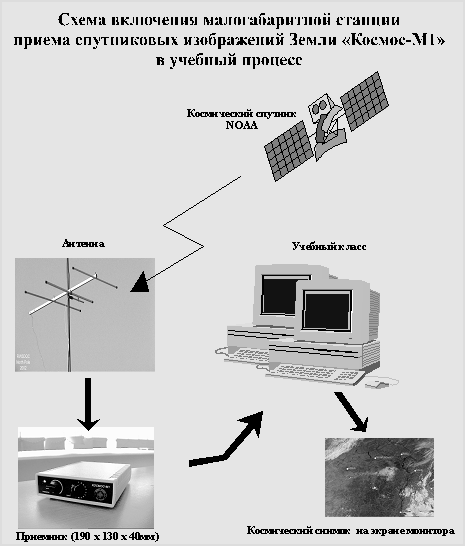
Развитие человечества не было бы возможно без
сохранения знаний. Чтобы информация стала достоянием многих людей, необходимо
иметь возможность хранить ее помимо одного человека ( память человека).
Необходим какой-либо материальный объект, предназначенный для хранения
информации – носитель информации.
Хранение информации – это ее накопление на различных
носителях.
Носитель информации – среда для записи и хранения
информации:
·
Любой материальный предмет;
·
Волны различной природы;
·
Акустические носители;
·
Электромагнитные носители;
·
Гравитационные носители;
·
Вещество в различном состоянии;
·
Компьютерные технологии.
Пример: Рассматривая
программный комплекс «Космос-М2», можем сказать, что он является носителем
информации, так как является средой для записи и хранения информации. Но
именно, в данном случае хранение информации происходит с помощью персонального
компьютера, а запись и обработка полученных данных будет проводиться с помощью
приложения APTViewer. С данным приложением мы познакомимся на
ближайших уроках.
Первичное закрепление материала
Заполните таблицу:
|
№
|
Процесс
|
Передача информации
|
Где хранится (носитель)
|
Как обрабатывается (возможные помехи)
|
|
|
|
|
1
|
Петя решает задачу по математике
|
Учебник математике
|
Петя
|
На бумаге в виде текста
|
С помощью математических действий (незнание материала по теме)
|
|
2
|
Открытие двери ключом
|
|
|
|
|
|
3
|
Автоматическое управление полетом ракеты
|
|
|
|
|
|
4
|
Получение информации со спутника с помощью программного комплекса
«Космос-М2»
|
|
|
|
|
*(Заранее подготовить карточки с
таблицей для каждого учащегося)
Ответьте на вопросы:
Вопрос 1: К какому типу можно
отнести сигналы, полученные со спутника?
Вопрос 2: Как происходит
вход-выход информации (назвать этапы) при передачи информации со спутника на
монитор ПК?
Ответ:
А) Космический спутник – антенна;
Б) Антенна – приемник;
В) Приемник – ПК (программное приложение APTViewer);
Г) APTViewer – космический снимок на экране монитора.
Итоги урока
Оценить работу класса и назвать учащихся, отличившиеся
на уроке, оценить их.
Домашнее задание
Привести 5 примеров информационных процессов, которые
часто происходят в вашей жизни (можно использовать для примера таблицу,
которую заполняли в классе).
Тема урока:
«Форматы графических файлов.
Преобразование и изменение графических файлов» (2
часа)
Цели урока:
Обучающая: Сформировать
знания о видах форматов графических файлов и возможности преобразования и
изменения графических файлов.
Развивающая:
Расширить кругозор учащихся в области обработки графических данных и в области
«Информатика и ИКТ» с применением космических технологий.
Воспитательная:
Воспитать внимание, усердия и умение работать самостоятельно.
Тип урока: Комбинированный
План урока:
5.
Организационный момент
6.
Объяснение нового материала
7.
Практическая работа
8.
Домашнее задание
Ход урока.
Организационный момент
Подготовка к уроку. Приветствие. Проверка
присутствующих учащихся на уроке.
Объяснение нового материала
Формат графического файла — способ представления и расположения графических
данных на внешнем носителе.
В условиях отсутствия стандартов каждый
разработчик изобретал новый формат для собственных приложений. Поэтому
возникали большие проблемы обмена данными между различными программами
(текстовыми процессорами, издательскими системами, пакетами иллюстративной
графики, программами САПР и др.). Но с начала 80-х гг. официальные группы по
стандартам начали создавать общие форматы для различных приложений. Единого
формата, пригодного для всех приложений, нет и быть не может, но всё же
некоторые форматы стали стандартными для целого ряда предметных областей.
Пользователю графической программы не
требуется знать, как именно в том или ином формате хранится информация о
графических данных. Однако умение разбираться в особенностях форматов имеет
большое значение для эффективного хранения изображений и организации обмена
данными между различными приложениями.
Некоторые форматы графических файлов
являются универсальными, т.к. могут быть обработаны большинством графических
редакторов. Некоторые программы обработки изображений используют оригинальные
форматы, которые распознаются только самой создающей программой.
Графические файлы служат для хранения
изображений между сеансами работы с графическими программами и переноса
изображений между программами и компьютерами. Графическая информация в файлах
кодируется несколько иначе, чем в памяти компьютера. Более того, способов
кодирования, называемых форматами, существует множество. Сосуществование
большого числа форматов графических файлов обусловлено специфическими сферами
их применения.
В каждом ПК есть плата управления монитором,
или графический адаптер, который служит для вывода изображения на экран
монитора. Изображение на экране состоит из отдельных точек. Большинство
адаптеров могут работать в двух режимах: графическом и тестовом.
Любая цветная точка образуется смешиванием
нескольких цветов в различной пропорции (обычно трех: красного, зеленого и
синего).
Графические данные в ПК могут
использоваться компьютером в двух формах: в виде отдельных битов информации
(битовый или растровый метод) и в виде минимального набора векторов (векторный
метод).
Пиксель (англ. pixel - picture element - элемент картинки) -
неделимый прямоугольный элемент растровой модели. Пиксель – это составная часть
цифрового изображения. Собственно, пиксель – мельчайшая его часть. Изображение,
как мозаика, состоит из пикселей. Это крошечные квадратики или точки.
Глубина цвета - количество бит памяти, выделяемых для описания
тоновых или цветовых характеристик каждого пикселя в соответствие с моделью.
Например, 1бит/пикс. (Bitmap, Halftone), 8 бит/пикс. (Grayscale, Indexed), 24
бит/пикс. (RGB).
Размер - произведение ширины на высоту в пикселях.
Разрешение - количество информации на единицу длины. Измеряется
в ppi (pixels per inch ≈ пиксели на дюйм) и dpi (dots per inch - точки на
дюйм).
Рассматривая программу Aptview надо
заметить, что 1 пиксель=3 км
Достоинства векторной графики:
1. Малый объем памяти.
2. Свобода трансформации. Векторное
изображение можно вращать, масштабировать без потери качества изображения.
Объекты векторной графики просто трансформируются и ими легко манипулировать,
что не оказывает практически никакого влияния на качество изображения.
3.Аппаратная независимость. Векторная
графика "работает" с идеальными объектами, которые сами
приноравливаются к изменениям: можно не знать, для каких устройств делается тот
или иной документ.
Недостатки векторной графики:
1. Программная зависимость. Каждая
программа сохраняет данные в своем собственном формате, поэтому изображение, созданное
в одном векторном редакторе, как правило, не конвертируется в формат другой
программы без погрешностей.
2. Сложность векторного принципа
описания изображения не позволяет автоматизировать ввод графической информации
и сконструировать устройство подобное сканеру для растровой графики.
Достоинства растровой графики:
1.Каждый пиксель независим друг от
друга.
2.Техническая реализуемость
автоматизации ввода (оцифровки) изобразительной информации.
3.Фотореалистичность
4.Форматы файлов, предназначенные для
сохранения точечных изображений, являются стандартными, поэтому не имеет
решающего значения, в каком графическом редакторе создано то или иное
изображение.
Недостатки растровой графики:
1. Объём файла точечной графики однозначно
определяется произведением площади изображения на разрешение и на глубину цвета
(если они приведены к единой размерности).
2. Невозможность увеличения изображений
для рассмотрения деталей. Поскольку изображение состоит из точек, то увеличение
изображения приводит только к тому, что эти точки становятся крупнее. Никаких
дополнительных деталей при увеличении растрового изображения рассмотреть не
удаётся. Более того, увеличение точек растра визуально искажает иллюстрацию и
делает её грубой (пикселизация).
Векторные форматы: WMF, EMF, CGM, EPS, WPG, AutoCAD, DXF, DWG, CDR, AI,
PCT, FLA/SWF
Растровые форматы: GIF, BMP, WBMP, PCX, PCD, PSD, FLM, IFF, PXR, PNG,
SCT/PICT, PCT, RAW, TIF/TIFF, BMP, JPEG , TGA, FPX, GIF , PhotoCD, MNG, ICO,
FLA/SWF
Рассмотрим в основном используемые
форматы графических файлов:
Bit MaP image (BMP) - универсальный формат
растровых графических файлов, используется в операционной системе Windows. Этот
формат поддерживается многими графическими редакторами и, в том числе,
редактором Paint. Рекомендуется для хранения и обмена данными с другими
приложениями.
GIF (Graphics Interchange Format)
—использует 8-битовый цвет и эффективно сжимает сплошные цветные области, при
этом сохраняя детали изображения.
Особенности
Количество цветов в изображении может
быть от 2 до 256, но это могут быть любые цвета из 24-битной палитры.
JPEG ((Joint Photographic Experts Group)
— популярный формат графических файлов, JPEG поддерживает 24-битовый цвет и
сохраняет яркость и оттенки цветов в фотографиях неизменными.
Количество цветов в изображении — около
16 миллионов, что вполне достаточно для сохранения фотографического качества
изображения.
Основная характеристика формата —
качество, позволяющее управлять конечным размером файла.
Редакторы векторной графики и
анимации:
Macromedia Freehand,
Macromedia Flash, Adobe Illustrator, Adobe Streamline, CorelDRAW, Corel Xara и др.
Редакторы растровой графики и анимации:
Adobe Photoshop, Adobe
ImageReady, PaintShop Pro, Animation Shop, PhotoPaint, Painter, Image 2000,
LViev Pro, Microsoft PhotoDRAW, Microsoft Photo Editor, Microsoft Paint и др.
Редакторы 3D графики и анимации:
3D Studio MAX, Xara 3D,
CorelDream 3D, trueSpace, Bryce, World Construction Set, Piasma, 3D VIZ,
Organica, Maya и др.
Многие графические программы позволяют
сохранять изображение в различный форматах.
Для этого при сохранении файла
необходимо выбрать нужный тип формата в строке «Тип файла», таким образом можно
изменять формат изображения.
Практическая работа:
1. Просмотр снимка с помощь
программы Aptview.
Запустите программу Аptview.
Откройте принятый файл : Файл -> Открыть (261005_n15.wav)
После открытия файла выберете

Изображение ->Композиция -> АРТ композит.
Для наложения географической привязки поставьте
галочку в окне Карты.
Если привязка не совпадает, то произведите коррекцию
привязки. Дл этого поставьте галочку в окне Корректор, подведите курсор мыши к
тому месту карты, которое хотите совместить со снимком и нажмите левую клавишу
мыши.
Переместите мышь на то место снимка, где оно совпадает
с картой, и отпустите левую клавишу мыши. После этого изображение снимка и
карты должны совпасть. Если изображение не совпали, то повторите снова эту операцию.
После коррекции привязки снимите галочку в окне
корректор.
Для отображения городов на снимке поставьте галочку в
окне Города +.
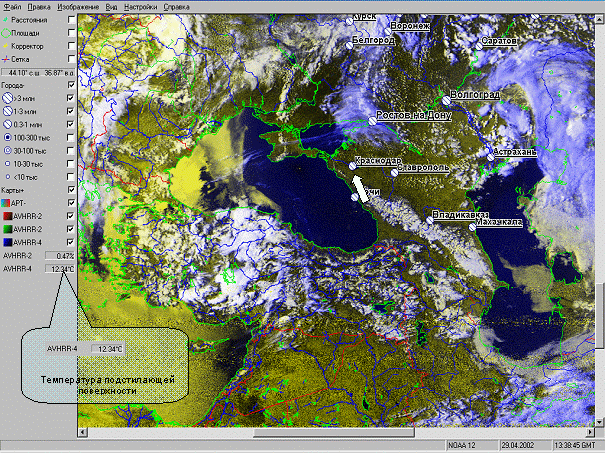
Температура подстилающей поверхности определяется в
любой точке снимка там, где находится курсор мыши. Температура отображается в
окне AVHRR-4.
Возможно также определить верхнюю границу облаков.
Граница показана в окне «Высота ВГО» и определяется в любой точке где
находится курсор мыши. Дискретность определения ВГО равна 1 км.
Определение верхней
границы облачности
|
|
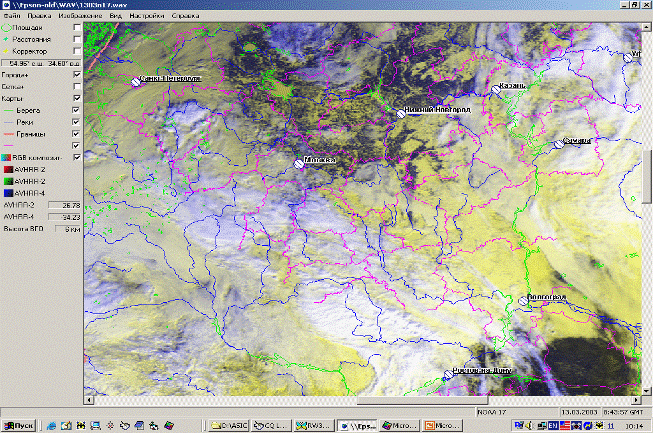
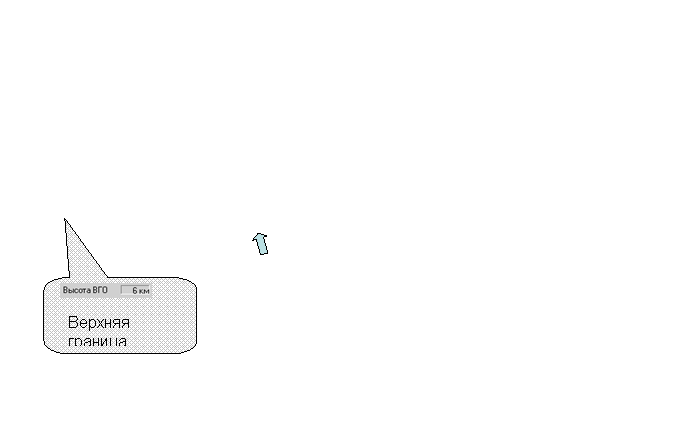
Для измерения расстояния необходимо поставить галочку
в окне Расстояния.
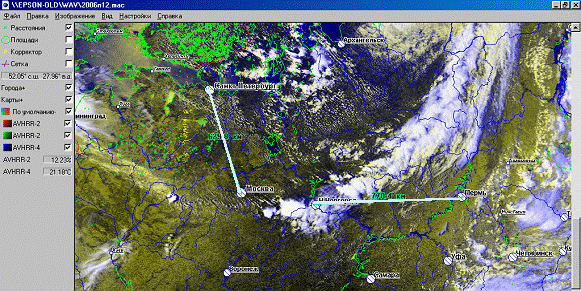
Измерение расстояния – строится отрезками линий,
построение заканчивается двойным нажатием левой кнопки мышь.
После измерение расстояния снимите галочку в окне
Расстояния.
Построение площади – строится, как и расстояние –
отрезками линий, построение заканчивается двойным кликом левой кнопки. Точек
перегиба может быть сколько угодно.
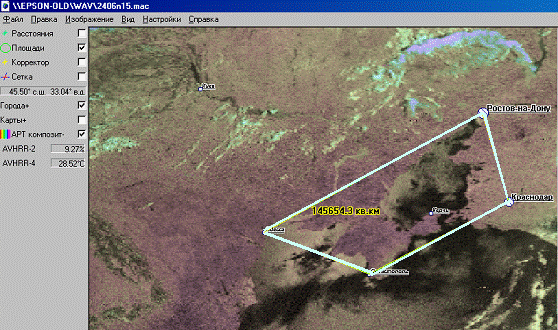
Необходимо помнить, что измерение расстояния имеет приоритет над построением площади, т.к.
в них используются одинаковые модули. А это значит, что пока Вы не выключите
расстояние, площади строиться не будут, но построив площади и включив
расстояния все ранее построенные отрезки сохранятся.
Удаление
построенного – если какой-то из построенных отрезков или площадей надо удалить,
то, подведя к нему мишень мыши можно заметить, как он меняет цвет с зеленого на
желтый. Если при этом еще нажать правую кнопку, то объект удалится.
Также возможно этой программой рассчитать расписание
сеансов приема спутников.
Для этого в меня нажмите Настройка -> Расписание
спутников
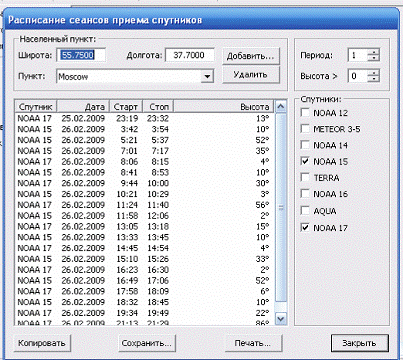

В появившемся окне произведите начальные установки для
расчета
Пункт ->
Выберете населенный пункт, где будет приниматься спутник
Период ->
1 (количество суток, на сколько вы хотите рассчитать сеансы)
Высота ->
минимальный угол спутника над горизонтом. (25)
Спутники
-> выберете NOAA17 и NOAA15.
Вы получите расписание пролета спутников, где Старт
время начала приема, Стоп – время конца приема, Высота – максимальный угол над
горизонтом спутника
Пункт главного меню «Изображение»

Подпункт «Композиция \ АПТ композит»
Комбинация каналов АПТ – используются оба
имеющихся канала.
Подпункт «Композиция \ АПТ канал 1»
Черно-белый композит – используется только один
из двух имеющихся каналов АПТ (как правило это видимый канал).
Подпункт «Композиция \ АПТ канал 2»
Черно-белый композит – используется только один
из двух имеющихся каналов АПТ (как правило это инфракрасный канал).
Подпункт «Композиция \ NOAA»
Набор кривых для выделения различных
метеорологических явлений. (приложение 1)
Подпункт «Композиция \ Снег и лед»
Комбинация используемая для выделения снега и
льда.
Подпункт «Композиция \ Снег и растительность»
Комбинация используемая для выделения снега и
растительности(данная композиция работает если со спутников передавался 1 и 2
канал).
Подпункт «Композиция \ RGB композит»
Цветной композит составленный из имеющихся
каналов по модели цветовоспроизведения RGB
(красный–зеленый–синий).
Подпункт «Композиция \ HSB композит»
Цветной композит составленный из имеющихся
каналов по модели цветовоспроизведения HSB
(оттенок–насыщенность–яркость).
Подпункт «Композиция \ Сохранить как…»
1. Сохранить текущие настройки композиции -
динамически создается отдельный подпункт меню «Изображение \ Композиция»
под именем заданным пользователем.
2. Определить в каком формате сохраняется изображение
в программе Aptview.
3. Сохранить изображение снимка в различных форматах,
используя известные вам графические программы.
Итоги урока
Оценить работу учащихся
Домашнее задание
Выучить
основные определения, изученные на уроке.
Ответить
на вопросы:
1.
Почему необходимо иметь общие
форматы для различных приложений?
2.
Как можно уменьшить размер
растрового файла?
3.
Какие методы сжатия графических
данных вам известны?
4.
Какие форматы используются для
хранения фотографий?
5.
Когда возникает необходимость в
преобразовании форматов файлов?
6.
В чём состоит принцип растровой и
векторной графики?
7.
Почему растровое изображение
искажается при масштабировании?
8.
Почему для хранения растровых
изображений требуется большой объём памяти?
Тема урока:
«Получение и обработка информации. Виды информации»
(2 часа)
Цели урока:
Обучающая:
Дать представление о видах информации, способах получения и обработки
информации на основе использования программного комплекса «КОСМОС-М2» и ПК.
Развивающая:
Расширить кругозор учащихся в области «Информатика и ИКТ» с применением
космических технологий. Развитие творческого мышления у учащихся. Сформировать
умение самостоятельно анализировать и отбирать исходные условия для оценки
полученных результатов, формирования гипотез и прогнозирования.
Воспитательная:
Воспитание внимательности, умение анализировать и работать самостоятельно (или
работать в коллективе – если применяются КСО при проведении практической
работы).
Цели урока:
Обучающая:
Развивающая:
Воспитательная:
Тип урока: 1. Объяснение нового материала.
2. Урок отработки знаний и умений.
План урока:
1.
Организационный момент;
2.
Объяснение нового
материала/вводное занятие для выполнения практической работы;
3.
Первичное закрепление материала/практическая
работа;
4.
Домашнее задание.
Ход урока.
Организационный момент
Подготовка к уроку. Приветствие. Проверка
присутствующих учащихся на уроке.
Проверка домашнего задания.
Объяснение нового материала
Информация как объект, кроме того, что обладает
различными свойствами, еще классифицируется по видам. Таких классификаций
существует несколько.
Возможны несколько видов классификации информации.
1. По способам восприятия:
Визуальная
Аудиальная
Тактильная
Обонятельная
Вкусовая
2. По форме представления:
Текстовая
Числовая
Графическая
Музыкальная
Комбинированная
3. По общественному значению :
3.2. Массовая
- обыденная
- общественно-политическая
- эстетическая
3.2. Специальная
- научная
- производственная
- техническая
- управленческая
3.3.Личная
- знания
- умения
- навыки
- интуиция
Для информатики информационные процессы реализуются
средствами вычислительной техники. Из этого следует следующая классификация
видов информации:
|
Информация
|
|
Аналоговая – непрерывная (воспринимается человеком)
|
Дискретная – скачкообразная (воспринимается
вычислительной техникой)
|
|
Визуаль
ная
|
Аудиаль
ная
|
Тактиль
ная
|
Обоняя
тельная
|
Вкусовая
|
|
|
|
|
|
|
Виды информации по форме представления:
Рассмотрим только те виды информации, которые
«понимают» технические устройства (в частности, компьютер).
• Текстовая
• Числовая
• Звуковая
• Мультимедийная (комбинированная)
Вопрос: К
какой классификации относится информация, полученная с космического спутника?
Аналоговую информацию можно превратить в
цифровую (для этого достаточно, например, разным цветам присвоить номер или
музыку записать нотами) и наоборот.
В вычислительной технике такие
преобразования производят специальные устройства, которые называются
аналого-цифровой и цифро-аналоговый преобразователи – АЦП и ЦАП.
Аналоговую информацию человек
воспринимает с помощью своих органов чувств, то он стремится зафиксировать ее
таким образом, чтобы она стала понятна другим. При этом одна и та же информация
может быть представлена в разных формах.
Любую информацию можно представить в
форме, наиболее удобной для восприятия. При этом таких представлений может быть
несколько, и все эти формы будут являться различными моделями объектов,
процессов и явлений.
Пример: ПК
и программное приложение APTViewer преобразует сигналы с космического спутника в
графический снимок, который можно в последствии обрабатывать и анализировать.
Возможность перехода от географической
карты к фото- и видеоматериалам космической съемки дает иное восприятие
географических объектов и участков Земли, прежде всего, как одного целого.
Именно через них наглядно видны существующее неразрывное единство и теснейшая
взаимосвязь водной поверхности, суши, атмосферы, и осознаешь, что деление на
океаны и моря, континенты и тем более государства - условность, произведенные
вычленения и разграничения Земли сделаны для лучшего распознавания отдельных
объектов и нашего ориентирования.
Закрепление изученного
материала
Познакомить учащихся с признаками
дешифрования космических снимков.
Дешифрирование – процесс обнаружения объектов на снимках, их
опознавание и интерпретация. В зависимости от технических средств и приемов
различают визуальное, измерительное и автоматизированное (с использованием ЭВМ)
дешифрирование. Наибольшее распространение имеет визуальное.
Дешифровочные признаки – это признаки, по которым на космическом снимке
объекты отличаются друг от друга. Выделяют основные признаки, которые принято
делить на прямые и косвенные. К прямым дешифровочным признакам относятся форма,
размер, тон (цвет) изображения, рисунок. Основными косвенными признаками служат
взаимосвязь объектов и их приуроченность к определенным условиям.
Географическая привязка снимка – процесс
опознания территории, изобразившейся на снимке, определение и нанесение на
карту ее границ. Привязку снимков при визуальном дешифрировании осуществляют
путем непосредственного отождествления изображения местности на космическом
снимке и на карте.
Задание:
Пояснение: данную работу можно организовать как индивидуально
для каждого учащегося, так и использовать коллективную работу по группам –КСО.
Раздать учащимся рисунок цветовой
кодировки объектов, заранее отснятые снимки земли с помощью программного
комплекса «Космос-М2» и географическую карту отснятой местности (атлас):
---------------------------
По данным снимкам представить информацию
в различных видах:
1.
визуально/аудиально - устно
(письменно);
2.
измерительно – графически (при
наложении географической карты на снимке указать видимые объекты (реки, моря,
горы и т.д.))
3.
Проанализировать несколько
космических снимков, отснятых последовательно по периоду дат, и графически, в
виде графика, указать изменения в облакообразованиях (использовать Методику
использования малогабаритного приемника спутниковой информации тема №6
«Облака».
Пояснение:
Данный урок рекомендуется проводить интегрировано с уроком географии и при
организации помощи преподавателя «географии».
Итоги урока
Оценить работу класса и назвать учащихся, отличившиеся
на уроке, оценить их.
Домашнее задание
Знать основные определения, рассмотренные на уроке.
Задание. На
основании текста учебника (Т.П. Герасимова и др. География 6 класс), данных о
высотах распространения облаков(см. таблицу) и информации, полученной с
космического снимка, заполните таблицу.
Сделайте выводы о состоянии облачности.
Характеристика облаков
|
Облака
|
Характеристика
|
Погода
|
Области
распространения
|
|
Слоистые
|
Серые однородные облака, повторяют конфигурацию
расположенной под ними местности
|
Мороз и снег
|
|
|
Кучевые
|
Плотные, изолированные друг от друга. Имеют
куполообразную белую вершину и плоское темное основание. Имеют вид отдельных
пирамид или ячеек.
|
Ливневые осадки
|
|
|
Высокослоистые
|
Однородный серый или голубоватый слой, покрывающий
все небо.
|
Снег, дождь, ливень. Предвестники выпадения осадков
в ближайшие часы.
|
|
|
Перистые
|
Тонкие, нежные, белые нити, распространяющиеся по
всему небу. За их внешний вид их обычно называют конскими хвостами.
|
|
|
|
Кучево-дождевые
|
Массивный вид гор, высоких башен
|
Гроза, сильный ветер, молния, ливневые осадки
|
|
Тема урока:
«Построение графиков
(на основе полученных данных с помощью программного
комплекса «Космос-М2»» (2 часа)
Цели урока:
Обучающая:
Сформировать у учащихся умения работать с прикладными программами (APTView
и MS Excel)
Развивающая:
Сформировать умения и навыки в области анализа данных, изменения динамики
данных с применением информационных систем анализа. Расширить кругозор учащихся
в области «Информатика и ИКТ» и использовании космических технологий.
Сформировать умение самостоятельно анализировать и отбирать исходные условия
для оценки полученных результатов, формирования гипотез и прогнозирования.
Воспитательная:
Воспитать внимание, усердие, умение работать самостоятельно. Наряду с
творческой деятельностью формируется и
глобальное мышление.
Тип урока: Урок совершенствования знаний, умений и
навыков
План урока:
1.
Организационный момент
2.
Вводный инструктаж по выполнению
практической работы.
3.
Практическая работа
4.
Домашнее задание
Ход урока.
Организационный момент
Подготовка к уроку. Приветствие. Проверка
присутствующих учащихся на уроке.
Проверка домашнего задания.
Вводный инструктаж по выполнению практической работы.
Построение
графика
Графики
обычно используются для отображения динамики изменений ряда значений.
Задание: Постройте график, отражающий динамику
результатов
Вариант1: изменение температуры атмосферы в г.Москва (или иной
город) за месяц. Вычислить среднюю температуру за данный месяц.
Вариант2: распределение температур в 10 разнообразных городах
РФ. Вычислить среднюю температуру.
Для выполнения данной работы необходимо выполнить практическую работу, описываемую в методике
использования малогабаритного аппаратного комплекса «Космос-М2» при обработке
космических изображений Земли (Практическая работа №4. «Анализ распределения
температуры по космическому снимку»).
На снимках, выполненных в инфракрасном
диапазоне, холодные объекты выглядят светлее, а теплые - темнее (рис.21). На
снимках хорошо передаются температурные контрасты воды и суши, различия в прогревании
участков суши, по-разному увлажненных. Выделяются аномалии температур на территории
крупных городов и городских агломераций - могут быть видны “теплые очаги”
районов.
|
Рис.
21.1. Космический снимок в инфракрасном диапазоне спектра
|
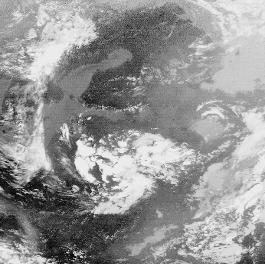
|
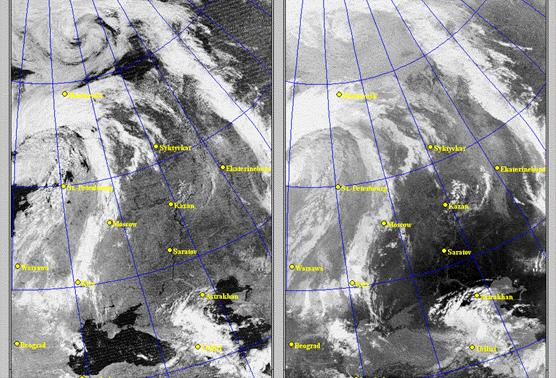
Рис. 21.2. Снимки в видимом (слева) и инфракрасном
(справа) диапазоне спектра.
|
Цель работы. Познакомиться с тепловыми инфракрасными снимками.
Проанализировать распределение температур, выявить основные аномалии
температур и их причины.
Порядок выполнения работы.
1. Выполните территориальную привязку
снимка. На контурной карте (или кальке) отметьте города, внутренние водоемы.
2. Выберите произвольно шкалу для
дальнейшего ее использования в качестве инструмента для определения температур
по фототону изображения. Например,
светло-серый – серый – темно-серый. Эти оттенки серого
будут характеризовать различия в температуре. Программа APTView
позволяет определить температуру подстилающей поверхности в любой точке снимка
(там где находится курсор мыши), температура считывается в окне AVHRR-4
(см. страницу 42)
3. Пользуясь выбранной шкалой, выявите
распределение температур на изображаемой территории и основные температурные
аномалии. Оконтурьте на контурной карте (или кальке) районы с различными
температурами, обозначьте их разным цветом, в соответствии с выбранной шкалой
температур.
Итак, вы получили некоторые данные при
анализе снимков Земли, а именно определенных участков, далее следует по ним
построить графики данных заполнив следующие таблицы в MS Excel:
Вариант 1:
|
График изменения температуры за определенный период
времени
(указать период исследования)
|
|
Дата
|
|
|
|
|
|
|
|
|
|
|
Температура
|
|
|
|
|
|
|
|
|
|
Вариант 2:
|
График распределения температур в городах РФ на
определенную дату
(указать дату отснятого космического снимка участка
Земли)
|
|
Город
|
|
|
|
|
|
|
|
|
|
|
|
Температура
|
|
|
|
|
|
|
|
|
|
|
Для построения графика руководствуйтесь следующим
алгоритмом:
1.
Выделите область для построения
диаграммы, не захватывая средние показатели тестирования.
2.
Нажмите кнопку Мастер
диаграмм (или выберите в меню Вставка команду Диаграмма).
3.
В окне диалога Мастера диаграмм
выберите тип диаграммы - График и первый из предложенных
вариантов вида графиков. Нажмите Далее.
4.
Во втором окне диалоги убедитесь,
что диапазон данных для графика выбран верно. Нажмите Далее.
5.
В третьем окне диалога во вкладке Заголовки
дайте название диаграммы – название вашей работы в зависимости от варианта
выполнения задания. Подпишите оси.
6.
Во вкладке Линии сетки
добавьте промежуточные линии сетки для оси X и оси Y.
7.
Добавьте легенду справа от
диаграммы.
8.
Добавьте к графику таблицу данных.
(Вкладка Таблица данных). Нажмите Далее.
9.
В последнем окне диалога включите
переключатель в окне Поместить диаграмму на имеющемся
листе. Нажмите Готово.
Итоги урока
Оценить работу учащихся.
Тема урока:
«Программное обеспечение, его структура.
Установка и настройка программы» (2 часа)
Цели урока:
Обучающая:
Сформировать знания о видах программного обеспечения
Развивающая:
Научиться устанавливать и удалять новые приложения. Расширить кругозор учащихся
в области «Информатика и ИКТ» и использовании космических технологий.
Воспитательная:
Воспитать внимание, усердие, умение работать самостоятельно, формирование
логического мышления.
Тип урока: Комбинированный
План урока:
5.
Организационный момент
6.
Объяснение нового материала
7.
Закрепление изученного материала
– практическая работа.
8.
Домашнее задание
Ход урока.
Организационный момент
Подготовка к уроку. Приветствие. Проверка
присутствующих учащихся на уроке.
Проверка домашнего задания.
Объяснение нового материала
Вопрос: Что такое компьютер?
Делаем вывод, что компьютер – это
устройство, не способное мыслить самостоятельно, как человек. Для того чтобы
компьютер мог работать с информацией – получать ее, хранить, передавать,
обрабатывать – его необходимо научить выполнять эти действия. Научить – значит
построить работу компьютера по инструкции, в которой указано, что надо делать.
Такая инструкция для компьютера называется программой. Компьютер без программ –
это бесполезный хлам, груда железа. А программы делают его нашим помощником.
Программа должна быть написана на языке,
понятном компьютеру. Он называется - машинный язык. О сущности особенностях
машинного языка, вы узнаете на последующих уроках.
Несколько слов о том, как компьютер
«учился» обрабатывать информацию.
50 – 60-е годы – компьютер мог только
вычислять, то есть обрабатывать только числовую информацию
В 70-е годы появляется возможность
работать с текстом.
В 80-е годы появились первые компьютеры,
способные работать с графической информацией.
В 90-е годы компьютер получил возможность
обрабатывать звуковую информацию.
И так, что же такое программа?
Программа – это последовательность
команд, которую выполняет компьютер в процессе обработки информации.
Человек сначала придумывает, каким
образом должен действовать компьютер для достижения желаемого результат, и
представляет свой план действий в виде команд. Далее эти команды необходимо
преобразовать в форму, понятную компьютеру, то есть опираясь на доступные
компьютеру команды, составить программу действий компьютера. Такой процесс
называется программированием, а люди, которые его выполняют - программистами.
Программирование – деятельность человека
по созданию программы.
Программы создавались в течение
нескольких десятилетий и поэтому сегодня их великое множество. Каждый день их
становится все больше и больше. Все используемые в компьютере программы
называются программным обеспечением.
Программное обеспечение (ПО) – все
многообразие программ, используемых в современном компьютере.
Из этого следует, что для полноценной
работы компьютера и взаимосвязи человека с компьютером необходимо не только
аппаратное обеспечение – устройства компьютерной системы – «hardware»,
но и программное обеспечение – «software».
Рассмотрим классификацию ПО:
Различают системное и прикладное ПО.
Схематически программное обеспечение можно представить так:
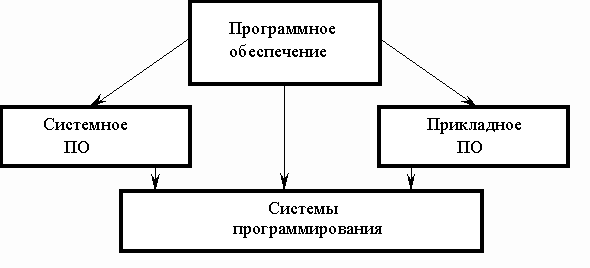
Системное ПО – это совокупность программ
для обеспечения работы компьютера. Системное ПО подразделяется на базовое и
сервисное. Системные программы предназначены для управления работой
вычислительной системы, выполняют различные вспомогательные функции
(копирования, выдачи справок, тестирования, форматирования и т. д).
Базовое ПО включает в себя:
·
операционные системы;
·
оболочки;
·
сетевые операционные системы.
·
Сервисное ПО включает в себя
программы (утилиты):
·
диагностики;
·
антивирусные;
·
обслуживания носителей;
·
архивирования;
·
обслуживания сети.
Прикладное ПО – это комплекс программ для
решения задач определённого класса конкретной предметной области. Прикладное ПО
работает только при наличии системного ПО.
Прикладные программы называют
приложениями. Они включает в себя:
·
текстовые процессоры;
·
табличные процессоры;
·
базы данных;
·
интегрированные пакеты;
·
системы иллюстративной и деловой
графики (графические процессоры);
·
экспертные системы;
·
обучающие программы;
·
программы математических расчетов,
моделирования и анализа;
·
игры;
·
коммуникационные программы.
Особую группу составляют системы
программирования (инструментальные системы), которые являются частью системного
ПО, но носят прикладной характер. Системы программирования – это совокупность
программ для разработки, отладки и внедрения новых программных продуктов.
Системы программирования обычно содержат:
·
трансляторы;
·
среду разработки программ;
·
библиотеки справочных программ
(функций, процедур);
·
отладчики;
·
редакторы связей и др.
Установка и удаление
приложений.
Нам известно, что с помощью стандартных
приложений Windows можно выполнять многие повседневные задачи, но,
разумеется не все. Если вам нужен более мощный графический редактор или
настольная издательская система, или программа обработки видеоинформации и
т.д., то такие приложения нужно устанавливать отдельно. Процессами установки,
запуска и удаления нового ПО руководит сама ОС, в результате чего пользователь
избавляется от некоторых ненужных и громоздких подробностей. Но тем не менее
нужно знать несколько особенностей.
Установка (инсталляция) ПО – это процесс
формирования приложения из исходного дистрибутивного комплекта.
В большинстве случаях, программы
устанавливаются по общей схеме и структуре.
Инструкция 1.
Инсталлировать новое приложение можно
так:
1.
Пуск/Панель управления/Установка и
удаление программ
2.
Нажать на значок Установка
программ
3.
Выберите носитель дистрибутивного
комплекта, нажав кнопку CD (или иной носитель)
4.
Следуйте указанием Мастера
установки
5.
Для более эффективной работы
компьютера, перезагрузите его.
В процессе установки обратите внимание на:
·
условия лицензионного соглашения;
·
наличие необходимого места на
диске;
·
папку, в которую будет установлена
программа;
·
выбор устанавливаемых компонентов.
Инструкция 2.
Деинсталлировать установленное ранее
приложение можно так:
1.
Пуск/Панель управления/Установка и
удаление программ
2.
Нажмите значок Изменение или
удаление программ
3.
Выберите из списка программу,
которую необходимо удалить
4.
Нажмите кнопку Заменить/Удалить
5.
Проконтролируйте процесс удаления,
если будет необходимо
6.
Для более эффективной работы
компьютера, перезагрузите его.
Практическая работа
Познакомимся с данными действиями на
примере установки программного приложения APTViewer. Это
программа помогает принимать информацию космического спутника и
преобразовывает ее в графический снимок определенных участков Земли, в
последствии которые можно обрабатывать и получать необходимую нам информацию.
Выполнить установку программного
приложения - APTViewer
Действия, выполняемые при работе с компьютером
1. Включить компьютер в сеть.
2.
Через несколько секунд Windows выводит на экран окно Рабочего стола,
показанного на рис. 1.
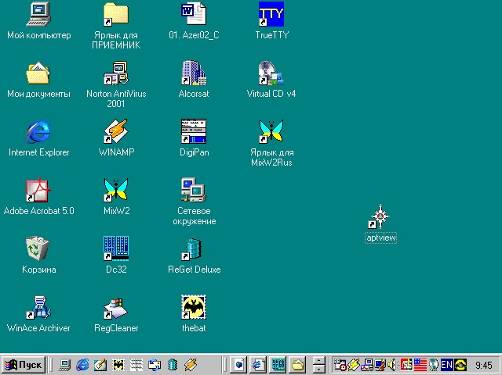
Рис. 1. Рабочий стол.
Примечание: если установлены в среде Windows другие приложения,
то изображение на экране будет отличаться от показанного на рис. 1.
3. Для просмотра изображений найти ярлык программу APT
Viewer, подвести указатель мыши и дважды нажать на левую кнопку мыши. На экране
появится главное окно приложения рис 2
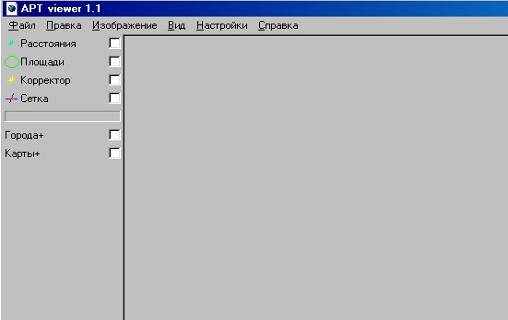
Рис. 2. Главное окно приложения.
4. Загрузка
изображений.
Для загрузки изображений войти в File и выполнить
команду Открыть (Open) - вызов стандартного файла-диалога для выбора файла
изображения (рис. 3).
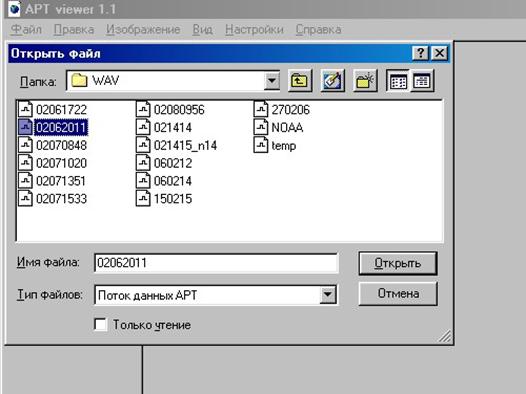
Рис. 3. Диалоговое окно
открытия файла.
После выбора файла нажать на
клавишу ОК. После выбора имени файла в приложении выполняется расшифровка заголовка
и вызывается загрузочный диалог.
5. Просмотр изображения.
После расшифровки заголовка снимка и его демодуляции
на экран выводится полученное изображение
В титуле окна выводится имя файла, из которого
загружено изображение, номер канала (если изображение многоканальное), в
котором оно загружено (рис. 4).
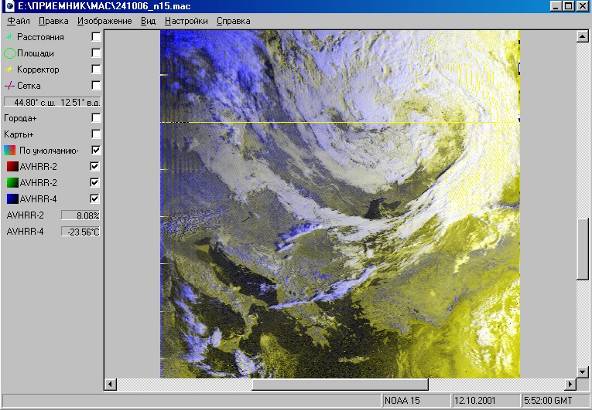
Рис. 4. Пример
загруженного изображения.
Чтобы изменить масштаб изображения, надо щелкнуть на
снимке правой кнопкой мыши и из появившегося меню выбрать увеличить или
уменьшить масштаб снимка войти в меню Zoom, которое содержит команды по
масштабированию изображения при выводе его на дисплей:
7.
Выход из файла осуществляется нажатием
кнопки Файл – Выход .
Итоги урока
Оценить работу класса и назвать учащихся, отличившиеся
на уроке,
оценить их.
Домашнее задание
Познакомиться
с практической работой следующего урока. Раздать материал по следующему уроку.
Тема урока:
«Программное обеспечение, настройка программы» (1 час)
Цели урока:
Обучающая:
Сформировать у учащихся умения работать с прикладными программами.
Развивающая:
Научиться настраивать программные приложения ( в данном случае – Satscape).
Расширить кругозор учащихся в области «Информатика и ИКТ» и использовании
космических технологий.
Воспитательная:
Воспитать внимание, усердие, умение работать самостоятельно. Наряду с
творческой деятельностью формируется и глобальное мышление,
Тип урока: Урок совершенствования знаний, умений и
навыков
План урока:
1.Организационный момент
2.Инструктаж по выполнению практической работы
3. Практическая работа.
4.Домашнее задание
Ход
урока
Организационный момент
Подготовка к уроку.
Приветствие. Проверка присутствующих учащихся на уроке.
Практическая работа (1 час)
Учащиеся получили в качестве домашнего задания листы с
последовательностью выполнения практической работы.
Проконсультировать учащихся о месте расположении
программы Satscape в ПК. По ходу выполнения практической работы следить
за ее ходом и консультировать учащихся.
Порядок работы с программой APT View
1.Расчет расписания пролета спутников программой Satscape.
Запустите
программу Satscape и нажмите клавишу F2.
На появившейся
Satscape Control Pane в
Main Setting установить
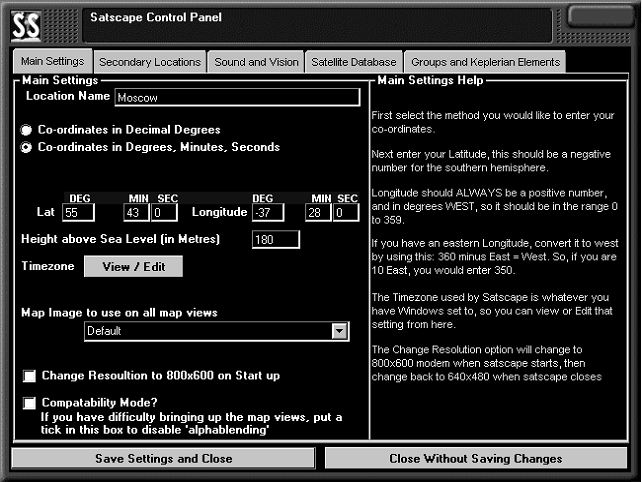
Location
Name -> наименование населенного пункта где производится прием,
Lat ->
установить широту населенного пункта в градусах
Longitude
-> долготу населенного пункта в градусах (если восточная долгота, то градусы
устанавливаются со знаком минус).
Перейдите
на вкладку Satellite Database
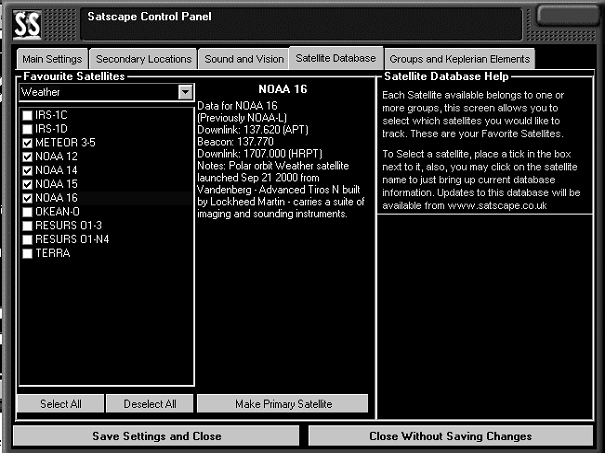
В меню Favourite Satellites выберете
Weather. Установите галочки для тех
спутников, которые вы хотите принимать.
Сохраните настройки нажав
Save Settins and Close.
Для правильного расчета
времени начала приема необходим файл орбитальных данных который можно взять по
адресу http://www.scanex.ru/etc/new.tle
и сохранить его как
weather.txt на диске, где установлена программа (обычно C:\Program
Files\SatScape).
Нажав Ctrl+F4 вы получите
расписание сеансов приема
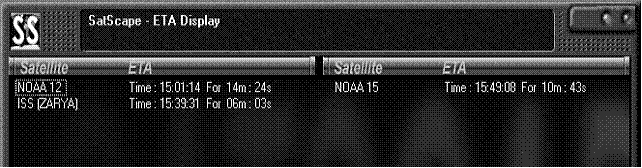
где NOAA 12 – наименование
спутника
Time: 15:01:14 - врем начала приема
For 14m:24s –
продолжительность приема.
2. Порядок приема информации со спутников серии NOAA и Метеор
программой WxSAT.
1. Запустите
программу WxSat.
2.
Нажмите “Parametrs”-> “Decodings” и установите
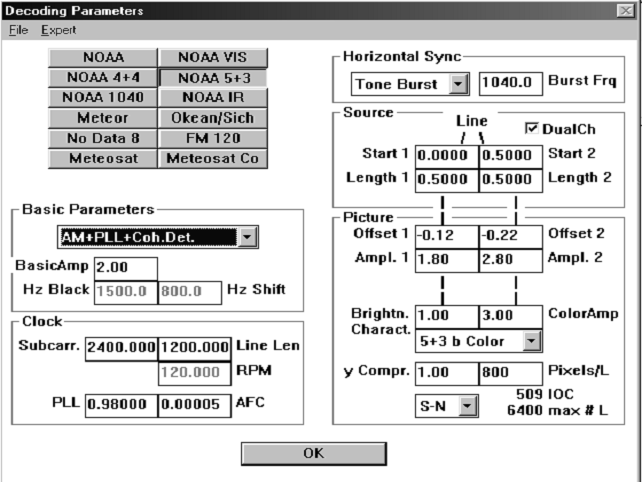
Спутник - NOAA 5+3
•BasicAMP - 2.00
•Brightn. Charact - 1.00
•ColorAmp – 3.00
•Pixels/L
– 800
Сохраните
установки File -> Save Current Parameter Set, в следующих
появляющихся окнах нажмите OK.
3.Для приема
и записи информации на винчестер нажмите Recording ->
Picture&WaveFile
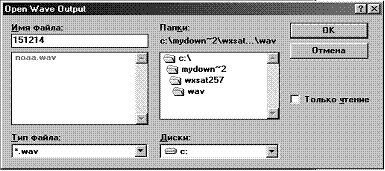
В
появившемся окне введите имя файла (1512n14) где 15 –
дата, 12 - месяц,
n14 - номер
спутника который вы принимаете.
При
синхронизации сигнала на экране должна по построчно приниматься картинка.
По
окончании приема нажмите Recording -> Stop и закройте программу
WxSat.
Итоги урока
Оценить работу учащихся.
Тема урока:
«Информационно - коммуникационные технологии.
Передача и получение информации» ( 1 час)
Цели урока:
Обучающая:
Сформировать у учащихся понятия о сущности информационно - коммуникационных
технологиях, о сущности передачи и получения информации.
Развивающая:
Развить и расширить кругозор учащихся о применении ИКТ и космических
технологий.
Воспитательная:
Воспитание внимательности, рассуждения, логического мышления, умение работать
самостоятельно. Наряду с творческой
деятельностью формируется и глобальное мышление,
Тип урока: Объяснение нового материала.
План урока:
1.Организационный момент
2.Объяснение нового материала
3.Первичное закрепление материала
4.Домашнее задание
Ход урока.
Организационный момент
Подготовка к уроку. Приветствие. Проверка
присутствующих учащихся на уроке.
Объяснение нового материала
Глобальная информатизация общества –
одна из доминирующих тенденций цивилизации XXI века. Перед системой образования
встает проблема подготовки подрастающего поколения к жизни и профессиональной
деятельности в высокоразвитой информационной среде, эффективному использованию
ее возможностей
Мы переживаем эпоху осознания человеком
преобразующего влияния информации на всю его жизнь. Эпоха стремительной
информатизации касается всех сторон нашей жизни. Информация, как и прежде,
находится всюду вокруг нас. Каждый листочек, падающий с пожелтевших деревьев,
как бы старается привлечь к себе наше внимание и сообщить нам, что осень так
прекрасна, что не за горами зимняя сказка. Нужно только уметь это увидеть,
почувствовать и считывать данные повсюду. Но в обычной жизни человек не
всегда четко осознает, что он имеет только пять органов чувств для восприятия
окружающей среды, что оказывается ему не дано все почувствовать, ощутить в
восприятиях. Тем не менее, эти пять органов чувств все же позволяют человеку
прийти к правильному выводу, что жизнь невозможна без постоянного
возникновения и движения информации.
Вопрос: Давайте вспомним с вами, что такое информация и
информационные процессы?
Информационная технология, как и любая
другая, должна отвечать следующим требованиям:
- обеспечивать высокую степень
расчленения всего процесса обработки информации на этапы (фазы), операции,
действия;
- включать весь набор элементов,
необходимых для достижения поставленной цели;
- иметь регулярный характер. Этапы,
действия, операции технологического процесса могут быть стандартизированы и
унифицированы, что позволит более эффективно осуществлять целенаправленное
управление информационными процессами.
Существует несколько точек зрения на
развитие информационных технологий с использованием компьютеров, которые
определяются различными признаками деления. Общим для всех подходов является
то, что с появлением персонального компьютера начался новый этап развития
информационной технологии. Основной целью становится удовлетворение
персональных информационных потребностей человека, как для профессиональной
сферы, так и для бытовой.
Компоненты
информационно-коммуникационных технологий
Реализация технологического процесса
материального производства осуществляется с помощью различных технических
средств, к которым относятся: оборудование, станки, инструменты, конвейерные
линии и т.п.
По аналогии и для информационной
технологии должно быть нечто подобное. Такими техническими средствами
производства информации будет являться аппаратное, программное и математическое
обеспечение этого процесса. С их помощью производится переработка первичной информации
в информацию нового качества.
Инструментарий информационной технологии
– один или несколько взаимосвязанных программных продуктов для определенного
типа компьютера, технология работы в котором позволяет достичь поставленную
пользователем цель. В качестве инструментария можно использовать следующие
распространенные виды программных продуктов для персонального компьютера:
текстовый процессор (редактор), настольные издательские системы, электронные
таблицы, системы управления базами данных, электронные записные книжки,
электронные календари, информационные системы функционального назначения
(финансовые, бухгалтерские, для маркетинга и пр.), экспертные системы и т.д.
Информационная технология тесно связана
с информационными системами, которые являются для нее основной средой.
Информационная технология является
процессом, состоящим из четко регламентированных правил выполнения операций,
действий, этапов разной степени сложности над данными, хранящимися в
компьютерах. Основная цель информационной технологии – в результате
целенаправленных действий по переработке первичной информации получить
необходимую для пользователя информацию.
Информационная система является средой,
составляющими элементами которой являются компьютеры, компьютерные сети,
программные продукты, базы данных, люди, различного рода технические и
программные средства связи и т.д. Основная цель информационной системы –
организация хранения и передачи информации. Информационная система представляет
собой человеко-компьютерную систему обработки информации.
Передача данных - в широком смысле -
процесс передачи данных по каналу связи от источника к приемнику. Различают
синхронную и асинхронную передачу данных.
Передача файлов - копирование файлов с
одного компьютера на другой в сетевой среде.
Передачу и получение информации, возможно,
производить различными способами. Это зависит от некоторых факторов.
Вопрос: Как вы думаете, какие факторы влияют на передачу и
получение информации?
Вспомним, как происходит передача
информации с космического спутника на экран монитора.
В современное время в
информационно-коммуникационных технологиях одни из самых быстрых и удобных
способов передачи информации являются:
- WORLD-WIDE-WEB (Всемирная
информационная сеть)
W W W является одной из самых популярных
информационных служб Internet. Две основные особенности отличают WWW',
использование гипертекста и возможность клиентов взаимодействовать с другими
приложениями Internet.
Электронная почта (e-mail — electronic
mail) выполняет функции обычной почты. Она обеспечивает передачу сообщений из
одного пункта в другой. Главным ее преимуществом является независимость от
времени. Электронное письмо приходит сразу же после его отправления и хранится
в почтовом ящике до получения адресатом. Кроме текста оно может содержать графические
и звуковые файлы, а также двоичные файлы — программы.
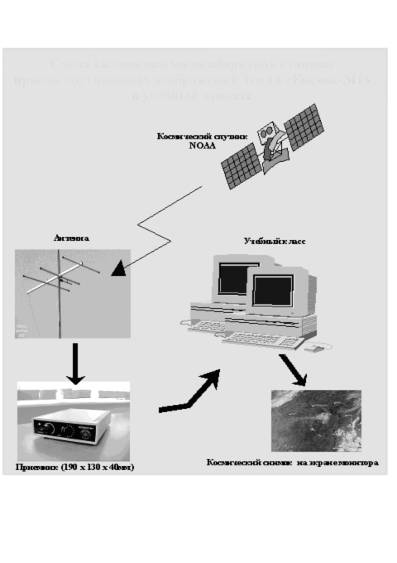
Практическая работа
1.Обновить
расписание спутников для программного приложения APTView.
2.Получить
с помощью программного приложения APTView с космического спутника снимок
определенного участка Земли.
3.Сохранить
снимок в формате .bmp
4.Отправить
данный снимок в виде графического файла по электронной почте на email
учителя.
Итоги урока
Оценить работу учащихся.
Домашнее задание
Выучить основные определения и понятия
урока.
Письменно ответить на вопрос: как
вы получаете и передаете разнообразную информацию в своей жизни? Привести 5-7
примеров.
Используемые литературные источники:
1. Гершензон В.,
Шахраманьян М., Дадаева Г.,. Епихин А, Силкин А., Методика использования
малогабаритного приемника спутниковой информации. – 49 с.
2.
Информатика. Серия «Учебники, учебные пособия». // Под ред. П.П. Беленького. –
Ростов - н/Д: Феникс, 2004. – 448 с.
3. Семакин И.Г. Информатика. 10-й класс/ И.Г. Семакин,
Е.К. Хеннер – М.: БИНОМ. Лаборатория знаний, 2004. – 173 с.: ил.
4.
Семакин И.Г. Информатика. 11-й класс/ И.Г. Семакин, Е.К. Хеннер – М.: БИНОМ.
Лаборатория знаний, 2004. – 139 с.: ил.
5.
Симонович С.В., Евсеев Г.А., Алексеев А.Г. Общая информатика: Учебное пособие
для средней школы. – М.: АСТ-ПРЕССКНИГА: Информком – Пресс, 2002.
6.
Соколова О.Л. Универсальные поурочные разработки по информатике. 10 класс. М.:
ВАКО, 2006. – 400 с. – (В помощь школьному учителю).
7.
Угринович Н.Д Информатика и информационные технологии. Учебное пособие для
10-11 классов. – М.: Лаборатория Базовых Знаний, АО «Московские учебники»,
2001. – 464 с.: ил.
8. http://iit.metodist.ru/ - сайт лаборатории Информатики МИОО. Информатика и
информационные технологии.
9.
http://www.klyaksa.net/htm/index.htm
- Информатика и информационно-коммуникационные технологии в школе
10. http://www.rusedu.info/ - Сайт для учителей информатики и педагогов
использующих ИКТ на своих уроках
Автор: заместитель директора по инновационной работе,
учитель информатики ГОУ СШ № 320
______________ Удалова Т.В.

![]() Информация
Информация (примеры)
Информация
Информация (примеры)